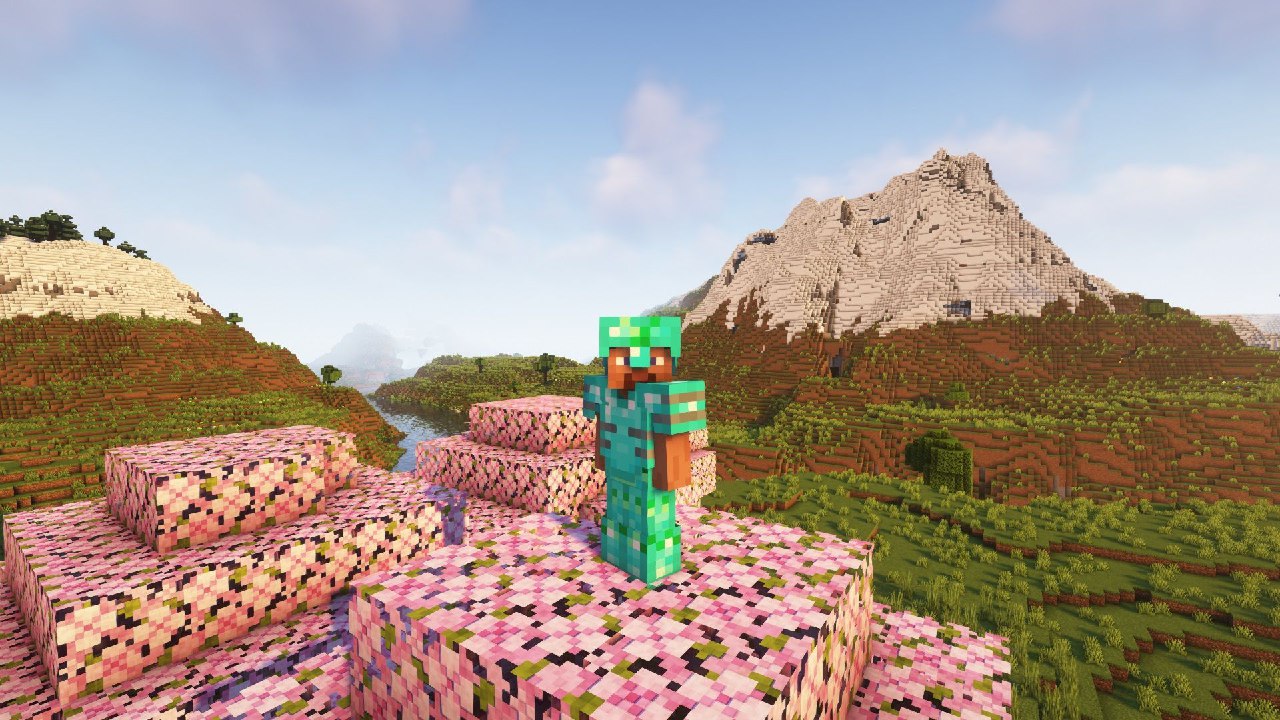Как установить шейдеры в Майнкрафт 1.19.4
С момента своего выпуска Minecraft смог сохранить свой первоначальный блочный и слегка пиксельный характер, поскольку в графику были внесены минимальные изменения. Тем не менее, моддеры постоянно работают, и Optifine обновляется для каждой версии Minecraft с момента бета-тестирования игры.
Будучи визуальным модом, Optifine позволяет пользователям запускать в игре собственные шейдеры, которые могут сделать ее похожей на современную игру AAA. Хотя не все системы могут справиться с задачей сделать Minecraft реалистичным, Optifine на сегодняшний день является одним из самых загружаемых модов всех времен. Несколько недель назад этот известный мод был выпущен для версии 1.19.4, что позволяет игрокам испытать новейшие функции с улучшенными визуальными эффектами.
Руководство по установке шейдеров Minecraft 1.19.4
Есть несколько вариантов модов, поддерживающих шейдеры. Однако в этом руководстве по установке будет подробное пошаговое руководство по установке Optifine, так как это самый популярный и стабильный визуальный мод с поддержкой шейдеров.
Чтобы установить Optifine, в вашей системе должна быть установлена версия 1.19.4 . Как только это будет сделано, вы можете выполнить следующие шаги, чтобы установить Optifine:
Шаг 1: Перейдите на официальный сайт Optifine и загрузите последний мод для версии 1.19.4.
Шаг 2: Откройте загруженный установщик с помощью Java. Если в вашей системе нет Java, вам придется ее скачать.
Шаг 3: Убедитесь, что каталог игры, отображаемый в установщике, правильный, а затем нажмите кнопку «Установить».
Установка обычно занимает всего несколько секунд, в зависимости от вашей системы. После завершения новая установка Optifine для версии 1.19.4 появится в лаунчере игры.
Следующее, что вам нужно сделать, это открыть установку Optifine, чтобы позволить программе запуска загрузить необходимые файлы и позволить игре создать необходимые папки в каталоге игры.
Как только игра откроется, просто закройте ее и выполните шаги по установке шейдеров:
Шаг 1: Загрузите любой шейдер, совместимый с 1.19.4 .
Шаг 2: Откройте новую установку Optifine.
Шаг 3: Перейдите к опции шейдеров в настройках видео.
Шаг 4: Нажмите на папку Shaders. Откроется папка с шейдерными пакетами игры.
Шаг 5: Переместите загруженный шейдер сюда.
Шаг 6: Вернитесь в игру и примените шейдеры.
Пока у шейдера нет проблем с совместимостью с Minecraft 1.19.4, он должен работать хорошо.
Если есть функция шейдера, которая вам не нравится и которую вы хотите отключить, вы можете найти ее в параметрах шейдера, представленных в правом нижнем углу при применении шейдера. Большинство известных шейдеров, таких как дополнительные шейдеры и SEUS, поставляются с пресетами, доступными в тех же настройках.
Если вы обнаружите, что ваша система изо всех сил пытается поддерживать воспроизводимую частоту кадров при настройках по умолчанию, вы можете попробовать предустановку с настройками, которые намного проще работать без сбоев. Мод Optifine также содержит множество параметров настройки , которые могут улучшать или ухудшать визуальные эффекты игры для повышения качества или производительности.